Контрольные точки измерения.
Каждая группа может иметь до 10 контрольных точек измерения. В примере приведенного главного окна программы мониторинга группа с наименованием «Фризер» имеет три контрольные точки измерения: Точка1, Точка2, Точка3.
Чтобы добавить новую контрольную точку измерения в текущую группу нужно нажать на кнопку на панели инструментов или соответствующую кнопку меню. Группа является текущей, если ее заголовок имеет белый цвет. Для смены текущей группы подведите указатель «мыши» к заголовку группы и нажмите левую кнопку «мыши», при этом заголовок выбранной панели станет белого цвета.
Для изменения параметров текущей контрольной точки измерения нажмите кнопку на панели инструментов или соответствующий пункт меню.
| В окне настройки контрольной точки измерения (рис.17) представлены следующие параметры: - текстовое название точки измерения; - прибор, из которого будут взяты данные; - параметр для отображения его значения на панели группы; - вид маркера и цвет заливки маркера, цвет линии точки измерения задается в параметрах группы, в которую входит данная точка. Пользователю, возможно, понадобится удалить одну из точек измерения. Для этого нужно выделить точку, выбрать пункт меню Конфигурация > Удалить точку и подтвердить свой выбор. | 
|
| Рис.17. Настройки параметров контрольной точки измерения. |
Пользователю, возможно, понадобится удалить одну из точек измерения. Для этого нужно выделить точку, выбрать пункт меню Конфигурация > Удалить точку и подтвердить свой выбор.
Работа с архивом.
Для организации работы архива, пользователю в программе опроса приборов, нужно запланировать задачу чтения данных сохраненных в памяти прибора. Оперативность анализа архивных данных зависит от периода поставленной задачи.
Окно отображения архивных данных (рис.18) разделено на три части: календарь, «дерево» объектов, область построения графиков и данных.
Для уточнения периода, интересующего пользователя, нужно переместить указатель «мыши» и нажатием левой кнопки установить интересующий Вас период.
После выбора периода отбора архивных данных пользователю нужно выбрать объект, для формирования запроса к базе данных.
Для выбора объекта подведите указатель «мыши» к дереву объектов и нажмите левую кнопку «мыши», фон надписи при этом станет темно синего цвета.
Запрос запускается на выполнение двойным нажатием левой кнопки «мыши».
Для представления данных полученных с сервера SQL в правой части окна расположены страницы: Данные, Графики Сообщение.
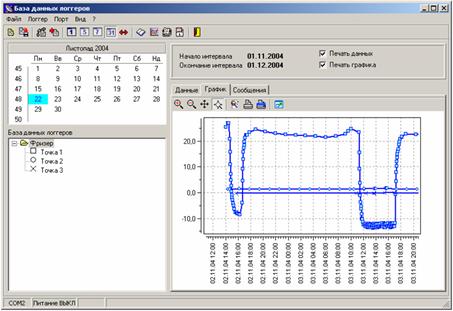
|
| Рис.18. Окно отображения архивных данных. |
Страницы Данныеи Графикдублируют друг друга за исключением того, что на странице Данныеинформация представлена в табличном виде, а на странице Графикв виде графика.
На странице Сообщенияпредставлена информация о внутренних сообщениях прибора. Действия, которые фиксировал прибор.
Дата добавления: 2019-02-08; просмотров: 790;











